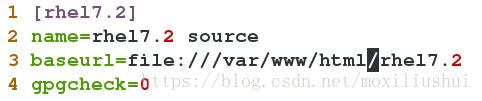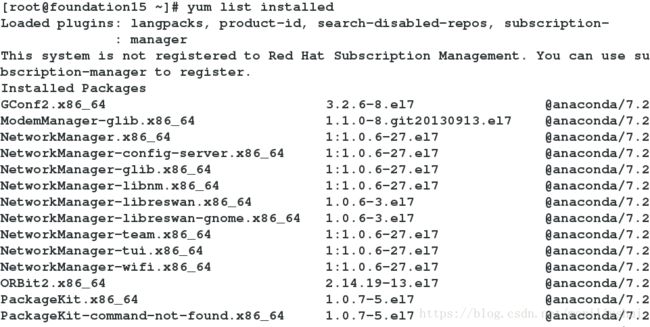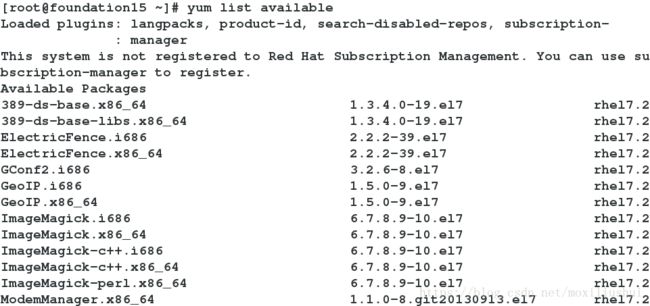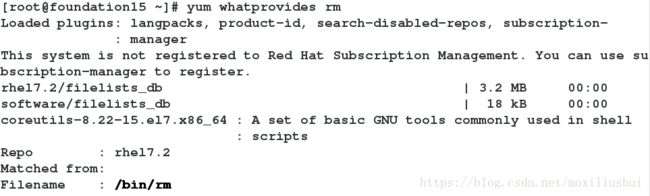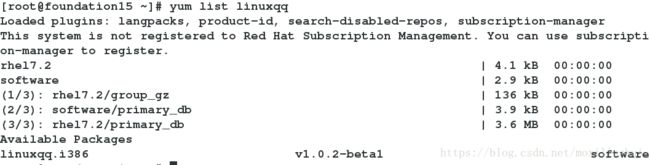Linux系统中的软件管理
一、使用已知网络安装资源安装软件
vim /etc/yum.repos.d/yum.repo ##文件名称必须以.repo结尾
![]()
[rhel7.2] ##仓库名称
name=rhel7.2 source ##对软件源的描述
baseurl=http://172.25.254.250/rhel7.2/x86_64/dvd ##网络安装源
gpgcheck=0 ##不检测gpgkey
enabled=1 ##此安装源语句块生效
yum clean all ##清空系统中原有的yum信息
注意:
gpgcheck=1 检测是否是官方授权,匹配不上为第三方软件
gpgcheck分社区级和企业级,企业级对自己产品承担责任,若安装第三方软件,企业不需要负责
enabled=1 所有配置生效 =0意思为注释所有
yum repolist ##列出仓库信息
二、配置本地yum源
1、获得一个与本机系统版本一致的系统镜像
可从官方网站下载,本机采用redhat7.2的镜像文件
注意:必须使用与系统相同版本的源
2、挂载镜像
mkdir -p /var/www/html/rhel7.2
![]()
mount /xxx/xxxx.iso /var/www/html/rhel7.2
![]()
3、设定永久挂载
vim /etc/rc.d/rc.local
![]()
mount /xxx/xxxx.iso /var/www/html/rhel7.2
chmod 755 /etc/rc.d/rc.local
配置完成后,系统开机会自动运行此脚本
4、设定系统安装源指向
mkdir /etc/yum.repo.d/backup
mv /etc/yum.repos.d/* /etc/yum.repos.d/backup ##备份原文件中的.repo文件,避免误操作后无法恢复
vim /etc/yum.repos.d/yum.repo
[rhel7.2]
name=rhel7.2 source
baseurl=file:///var/www/html/rhel7.2
gpgcheck=0
注意:yum.repo所在文件夹不能有不能使用的源
yum clean all
yum install httpd -y
已安装过时会出现下图所示:
正常安装如下图所示:
![]()
排错思路:
1.检查挂载 df
2.查看yum中可安装工具数量是否正常 yum repolist
3.检查配置文件中编写是否存在错误 vim /etc/yum.repos.d/yum.repo
4.检查/etc/yum.repos.d/目录下是否存在不可用的.repo文件
三、共享型yum源的部署
1、在一台已经建立好本地yum源的主机中安装http
yum install httpd -y
![]()
2、配置网络yum源
systemctl start httpd
systemctl stop firewalld
systemctl enable httpd
systemctl disable firewalld
mkdir /var/www/html/rhel7.2
![]()
mount /xxx/xxx.iso /var/www/html/rhel7.2
![]()
vim /etc/rc.d/rc.local
![]()
mount /xxx/xxx.iso /var/www/html/rhel7.2
chmod 755 /etc/rc.d/rc.local
配置完成后,系统开机会自动运行此脚本
测试:
在浏览器中输入地址:
http://ip/rhel7.2
http://172.25.254.15/rhel7.2 <<<<此地址就是网络yum源地址
四、yum命令
1、yum命令的详细用法
yum命令的使用必须是在yum源搭建成功后才能正常运行
yum clean all ##清除原有yum缓存
yum repolist ##列出仓库信息
yum install software ##安装软件
![]()
yum update ##更新系统
yum update software ##更新软件(源中的)
yum list software ##查看软件
yum list all ##查看所有软件
注意:yum list all中屏蔽32位软件方法:
vim /etc/yum.conf
文件中添加exclude=*.i686
yum clean all
yum list all
再想屏蔽软件只需在*.i686后加空格和要屏蔽的软件名称
yum list installed ##列出已安装软件
yum list available ##列出可安装软件
yum reinstall software ##重新安装软件(解决文件损坏)
yum remove software ##卸载软件
![]()
注意:卸载只能卸载软件,软件依赖性卸载不掉
yum info software ##查看软件信息
yum search software信息 ##根据软件信息查找软件
yum whatprovides file ##根据文件找出包含此文件的软件
yum groups list ##列出软件组
yum groups info ##查看软件组的信息
yum groups install sfgroup ##安装软件组
yum groups remove sfgroup ##卸载软件组
五、用rpm命令处理软件
rpm -i ##安装
rpm -v ##显示过程
rpm -h ##hash加密
提示需要安装libpng12.so.0依赖,可采用--nodeps安装
rpm -e ##卸载
![]()
rpm -q ##查看
rpm -a ##所有
rpm -p ##软件包
rpm -ql ##查看软件在系统中的安装文件路径
rpm -qlp ##查看未安装的软件包在系统中如果安装后产生文件的路径
rpm -qf ##根据某个文件找出此文件属于哪个安装包
rpm -qc ##查看软件的配置文件名称
rpm -qd ##查看软件的帮助文件
rpm --scripts ##查看脚本
rpm --nodeps ##安装软件忽略软件依赖
rpm --force ##强行安装软件
rpm -Kv ##检测软件包是否被篡改
六、第三方软件仓库的搭建
1、把所有的rpm包放到一个目录中
![]()
2、createrepo -v /存放软件包的目录 ##命令执行成功会生成repodate目录
3、vim /etc/yum.repos.d/yum.repo
![]()
[software]
name=software
baseurl=file:///software/software
gpgcheck=0
yum clean all
4、检测yum源中是否有添加的软件安装包
yum list linuxqq